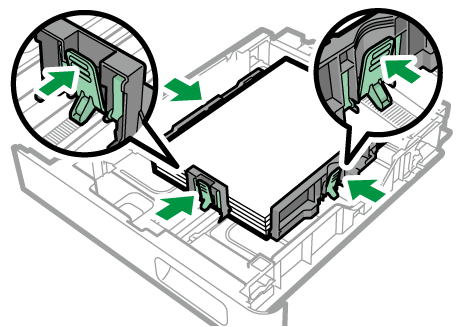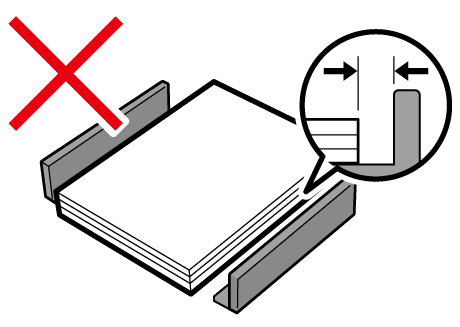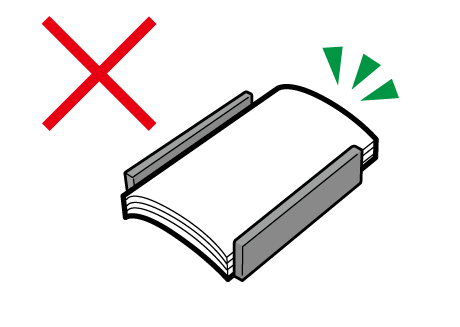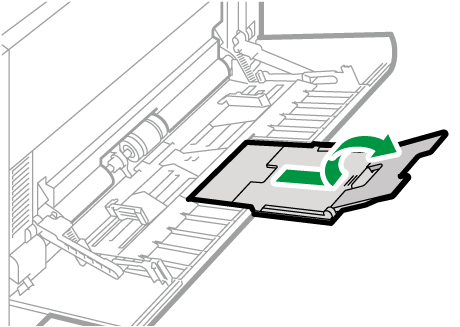紙がつまったとき
操作部に表示されるアニメーションの手順を参照して取り除きます。頻繁に用紙がつまるときは、トレイの用紙サイズと、操作パネルで表示されているサイズが一緒であることを[設定] [トレイ/用紙設定]で確認します。
[トレイ/用紙設定]で確認します。
用紙は破れないように確実に取り除きます。用紙を引き抜くときは両手で用紙の左右を持ち、均等に力をかけながら引っ張ってください。

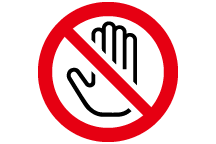 |
|
 |
|

用紙を取り除くときは電源を切らないでください。電源を切ると設定した機能や数値が取り消されます。
アニメーションの手順以外の操作をしないでください。印刷品質が低下したり、故障の原因となったりすることがあります。
手順どおりに紙づまりを処理してもエラーメッセージが消えないときは、[用紙除去完了]を押すか、後ろカバーを完全に開いてから閉じてください。
後ろカバーを開けた内部には高温の部分があります。後ろカバーを開けて用紙を取り除くときは、後ろカバーを開けてから時間を置き、内部の温度が十分に下がってから操作してください。
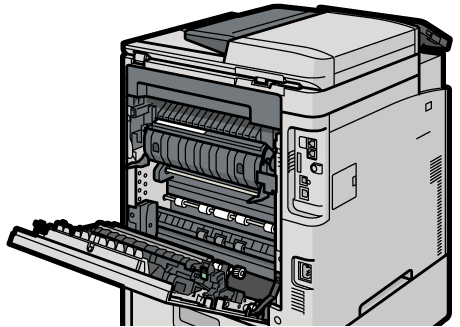
紙づまりを取り除くときは、本書で指定している場所以外には触れないでください。
定着ユニットは取り外さないでください。適正な印刷結果を得られなくなることがあります。
手差しトレイの紙づまりを取り除くときは、まず手差しトレイにセットした用紙を取り除いてください。
- 自動原稿送り装置(ADF)の排紙口に原稿がつまり、手で取り出せない場合は、ペンなどの細い棒で原稿を取り除いてください。先が鋭利なものは使用しないでください。機器内部を傷つけることがあります。
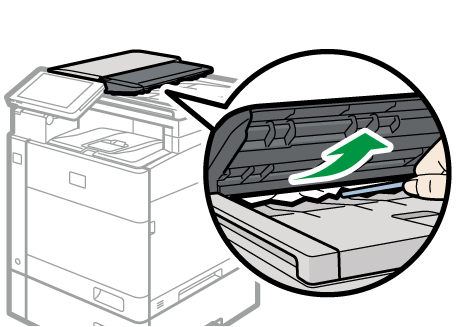
- 給紙トレイがセットされていると、用紙を引き出しにくいことがあります。トレイを完全に引き抜いてから用紙を引き出してください。

紙づまりの処理後、給紙トレイの奥にある手差しガイドを元に戻すときは、手差しガイドの中央部を下から押し、カチッと音がしてガイド板が閉まるまで押し上げてください。
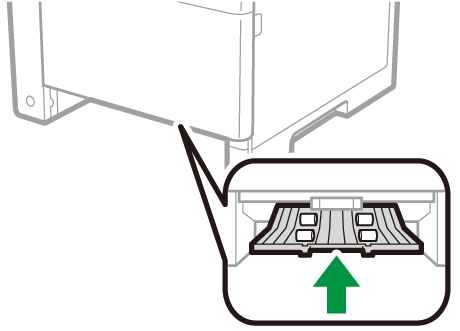
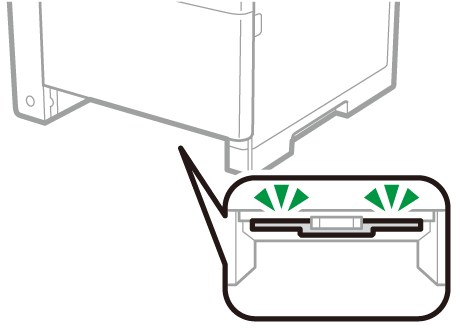
紙づまりの処理後、給紙トレイを元に戻すときに奥まで押し込めない場合は、本体内部の手差しガイドが完全に上まで押し上げられているか確認してください。
表示された画面で紙づまりが発生している箇所を確認する。
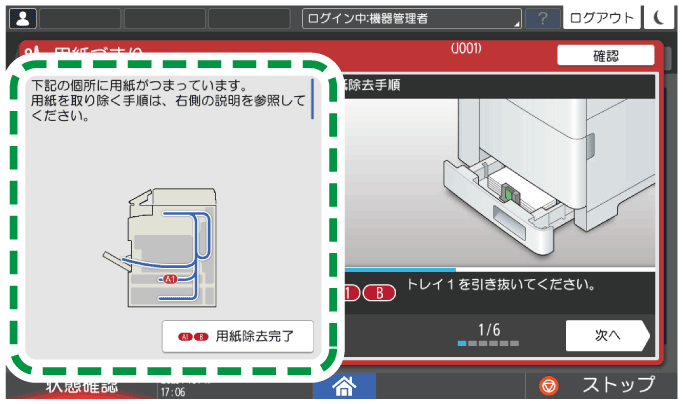
表示を消したときは、[状態確認]
 「機器の状態」の[確認]を押します。
「機器の状態」の[確認]を押します。アニメーションの手順に従って、紙づまりを取り除く。
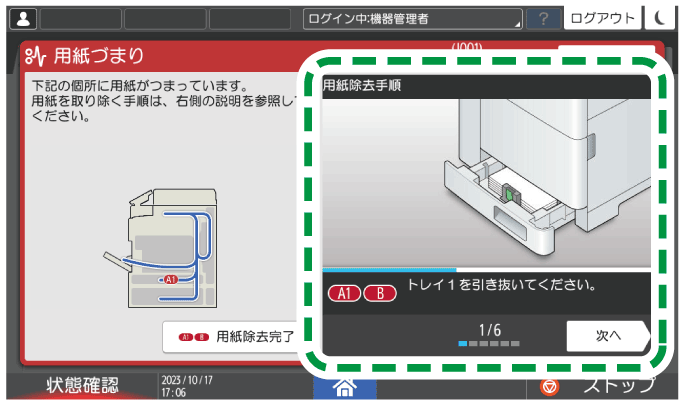
[用紙除去完了]が表示されているときは、用紙を取り除いた後に[用紙除去完了]を押してください。
開けたカバーなどをもとに戻す。

用紙が破れたときは、破れた用紙をパズルのように組み合わせて、不足する部分がないか確認してください。不足する部分が見つからないときは内部に紙片が残っている可能性があるため、サービス実施店に連絡してください。
トレイの紙づまりを取り除くときに、トレイと本体の間に用紙が挟まったときは、トレイを完全に引き抜いてから用紙を取り除いてください。
用紙を取り除いてもメッセージが消えないときは、いったん前カバーを完全に開いてから閉じます。それでも消えないときは、ほかの箇所でも紙づまりが発生していないか手順1の画面で確認してください。
自動原稿送り装置(ADF)に原稿がつまりそうなときは、[ストップ]を押して読み取りを中止し、原稿をセットし直してください。
セットしている用紙・原稿の状態やセット方法、用紙設定が正しいかを確認してください。
用紙・原稿の状態
確認事項
該当するときの対処方法
密着していないか
用紙・原稿をぱらぱらとほぐしてからセットします。
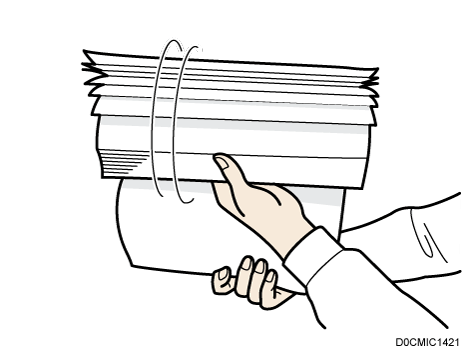
カールしていないか
用紙のカールを直してセットします。用紙が両面使用できるときは、用紙をぱらぱらとほぐしてから裏返してセットします。
用紙はカールしないよう、立てかけずに平らなところに置いて保管してください。
原稿のカールを直してセットします。
折り目やシワ、印字がないか
折り目やシワのない、新しい用紙をセットします。
本機以外の複合機や複写機、プリンターで、コピー/印刷した用紙は使用しないでください。
原稿の折り目やシワを直してセットします。
湿気が多く含まれていないか
湿度が低いところに保管されていた用紙をセットします。
用紙は湿度70%以下の乾燥したところで保管し、開封したあとは湿気を吸わないようにポリ袋に入れてください。
裁断面が粗くないか
用紙の切り口が不揃いで、端に薄いでっぱり(バリ)があるときは、用紙を異なる方向にセットして、裁断面の位置を変更します。用紙が両面使用できるときは、用紙を裏返してセットします。
原稿束の切り口が不揃いで、端に薄いでっぱり(バリ)があるときは、原稿束をぱらぱらとほぐしてからセットします。
厚すぎないか
薄すぎないか
用紙の規格を確認し、本機で使用できる用紙をセットします。
手差し給紙のときに機内に用紙が残っていないか
機内の外側からは見えないところに用紙が残っている場合があります。
リンク先に沿って残っている用紙を取り除いてください。
紙がつまったとき
セット方法
確認事項
該当するときの対処方法
用紙・原稿が多すぎないか
用紙は本体給紙トレイまたは手差しトレイの上限表示(
または
)を超えないようにセットします。
原稿は自動原稿送り装置(ADF)の上限表示(
)を超えないようにセットします。
本体給紙トレイのサイドフェンスやエンドフェンスが用紙サイズに合っているか
サイドフェンスやエンドフェンスを、用紙サイズに合わせてすき間ができないようにセットします。
用紙の枚数が少ないときは、用紙に対してきつくセットされないように軽く突き当てます。
定型サイズの用紙セット時に、サイドフェンスとエンドフェンスがゆるすぎたり、きつすぎたりすると、正しく送られなかったり、紙づまりの原因になりますので、サイドフェンスとエンドフェンスを用紙の幅に合わせてください。
フェンスと用紙の間にすき間がある
フェンスがきつくて用紙が盛り上がる
定型サイズの用紙セット時は、セットした用紙を給紙トレイの中で大きく動かさないでください。トレイ底板のすき間に用紙端部が入り、紙づまりや用紙折れの原因になります。
給紙トレイはゆっくりと押し込んでください。勢いよく押し込むと、サイドフェンスの位置がずれることがあります。
手差しトレイが正しく使用されているか
手差しトレイや用紙が壁などに当たらない状態にします。
左右の用紙ガイド板を、用紙サイズに合わせてセットします。
用紙をセットするときは、延長トレイを引き出します。
本機への基本的な用紙のセット方法も再確認してください。
トレイ/用紙設定
確認事項
該当するときの対処方法
セットしている用紙サイズと、[設定]
[トレイ/用紙設定]が一致しているか
[設定]
[トレイ/用紙設定]
[用紙サイズ/用紙種類設定]で、[用紙サイズ]をセットしている用紙に合わせて設定します。設定が終わったら、[ホーム](
)を押してください。
本機にセットできる用紙も再確認してください。
セットできる用紙サイズ、種類

フリクションパッドが汚れていても、用紙がつまることがあります。フリクションパッドを清掃してください。
フリクションパッドと給紙コロを清掃する(トレイ1、2)
フリクションパッドと給紙コロを清掃する(手差しトレイ)